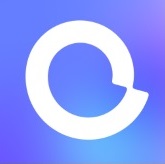Word表格文字上下居中要怎么设置 Word表格文字上下居中的办法
在使用word的过程中,有的用户需要将word中表格的文字进行上下居中,但是不知道具体怎么操作,或者居中以后还是留有空白的部分,行间距不符合要求。今天小编就来给大家说明一下Word表格文字上下居中要怎么设置以及如果设置失败的解决方法,有需要的用户们赶紧来看一下吧。
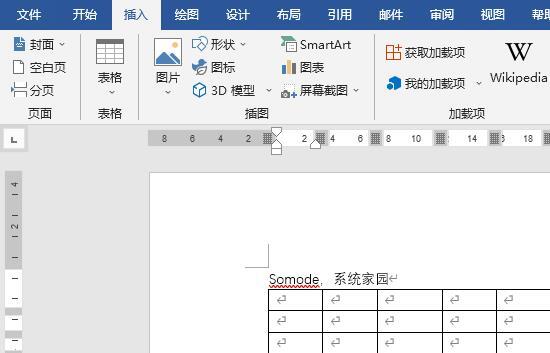
Word表格文字上下居中要怎么设置
1、首先进入word文档创建一个表格然后在里面输入文字。
2、此时可以看到全都是默认靠左的。
3、然后你全选你的表格并右击。
4、此时会出现菜单然后点击“表格属性”。
5、最后选择“单元格”选项,在垂直对齐方式中点击“居中”即可。
Word表格文字上下居中不了怎么办
1.这主要是因为表格内字体段前和段后距不一致所致。
2、首先要确保「单元格对其方式」时候为上下居中对其。在这里选中「表格」,单机鼠标右键,在菜单中找到「单元格对其方式」,选择并点击「上下/左右居中」按钮。
3、选中后表格内字体仍然上下没有对其,这主要是因为表格内字体段前/段后距不一致。这里我们仍然选中「表格」,系统将系统弹出表格的快捷设置,点击「行距」按钮,选择「其他」按钮并点击。
4、在弹出的窗口中,我们会看到「间距」的设置栏内,「段前」值为0,「段后」值为0.5。在这里我们只需要将「段前」的值设置为0.5,或者将「段后」的值设置为0即可,之后在点击「确认」按钮。
5、设置完成后表格中的文字也就正常居中了。
查看更多资讯请关注6z6z下载站

 咪咪日常ios版v1.2
咪咪日常ios版v1.2  永远的7日之都九游版
永远的7日之都九游版  海魂九游版
海魂九游版  魔神变九游版
魔神变九游版  剑御九州
剑御九州  剑御九州九游版
剑御九州九游版  天途九游版
天途九游版  天途破解版
天途破解版  破镜重圆
破镜重圆